İlk Android 12 Geliştirici Önizlemesi burada ve Android'i daha güvenli, daha özel ve kullanımı daha kolay hale getirmek için bir yıl süren sürecin doruk noktası.
Çünkü bu bir Geliştirici Önizlemesi ve genel bir beta değil, Google onu yükleyebileceğiniz yolları sınırlıyor. Bu sihir numarasından yararlanmak istiyorsanız, Android SDK ve bilgisayarınızın komut satırı araçlarında ustalaşmanız gerekecek, ancak bu süreçte size yol göstermek için buradayız.
Android 12 Beta'yı hangi telefonlar indirebilir?
Google'dan, Android 12 Geliştirici Önizlemesini destekleyen dokuz telefon var:
- Piksel 3
- Pixel 3 XL
- Pixel 3a
- Pixel 3a XL
- Piksel 4
- Pixel 4 XL
- Pixel 4a
- Pixel 4a 5G
- Piksel 5
Android 12'yi kullanarak Android Flash Aracı
Şu anda, Android 12 Geliştirici Önizlemesini yüklemenin tek yolu bir fabrika görüntüsü. Telefonunuzu sıfırlasa da, tam bir fabrika görüntüsünü yanıp sönerek herhangi bir Android sürümünün üzerine yazabilirsiniz. tamamen veya mevcut bir Android 11 kurulumuna bir OTA (havadan) görüntüsü yükleyebilir ve veri.
Android güncellemelerini yandan yükleme adımlarından geçmeden önce, daha önceden bilgi sahibi olmanız önemle tavsiye edilir. Android SDK ile çalışmak (yazılım geliştirme kiti) ve Terminal (OS X veya Linux) veya Komut İstemi (Windows), çünkü aşağıdaki işlemde bir şeyler ters giderse cihazınıza zarar verebilirsiniz.
İndirmeniz gerekiyorsa Android SDK onu şuradan alabilirsin Android Geliştirme web sitesi ve nasıl doğru kurulacağına dair talimatlarını izleyin. Aşağıdaki işlem için ihtiyacınız olan tek şey şurada bulunan adb ve fastboot dosyalarıdır. Platform Araçları klasör, bu nedenle geliştirme sitesindeki açıklamayı okuduğunuzdan ve doğru indirmeyi yaptığınızdan emin olun.
Ek olarak, aşağıdaki komutların tümü bir Linux veya OS X platformundaki Terminal'de olduğu gibi yazılır. Bu kılavuzu takip ediyor ve bir Windows makinesi kullanıyorsanız, "./"kılavuzda görülüyor. Komutun geri kalanını listelendikleri sırayla satır satır yazın ve iyi olacaksınız.
Geliştirici ayarlarını ve USB hata ayıklamasını etkinleştirin
- Telefonuna git Ayarlar
- Aşağı kaydırın Telefon / Tablet Hakkında.
- Üzerine dokunun. Yapı numarası iletişim kutusu artık bir geliştirici olduğunuzu söyleyene kadar yedi kez.
- Ayarlar menüsüne geri dönün ve üzerine dokunun. Sistemi.
- Üzerine dokunun ileri.
- İçine dokunun Geliştirici Seçenekleri.
- etkinleştirme OEM Kilit Açma.
- Girin PIN veya Parola Devam etmek için.
- etkinleştirme OEM Hata Ayıklama.
Doğru yapılırsa, şu anda telefonunuzda veya tabletinizde yapmanız gereken her şey bu olacaktır.
Önyükleyicinizin kilidini açma
Doğrudan Google'dan satın alınan Pixel telefonlar, kilidini açabileceğiniz bir önyükleyiciye sahiptir. Yazılımı manuel olarak flaşlamak istiyorsanız, bunu yapmanız gerekir.
Bunu yapmak için önce önyükleyicinize önyükleme yapmalısınız. Telefonunuzu veya tabletinizi manuel olarak kapatabilir ve güç düğmesi ve ses kısma düğmesi cihazınızın Bootloader Menüsüne girmek için veya aşağıdaki komutları terminalinize veya komut istemine girebilirsiniz.
Cihazınızın bilgisayarınıza doğru şekilde bağlandığından emin olmak için aşağıdaki komutu çalıştırın. Bir karakter dizisi döndürürse, cihazınızı güncellemeye başlamak için hazır olduğunuz anlamına gelir.
./adb cihazları
Şimdi girmek için Bootloader menüsü sadece aşağıdaki komutu çalıştırın.
./adb önyükleyiciyi yeniden başlat
Ekranın altında, aşağıdakiler de dahil olmak üzere birkaç şey listelenecektir. kilit durumu cihazın. Geçmişte önyükleyicinizin kilidini açmadıysanız ve asla geri dönüp bir daha kilitlemediyseniz, bu kilitli demelidir.
Yalnızca bir stok üretici yazılımı görüntüsünü yanıp sönerken gerekli olan (bir güncellemeyi yan yüklemeden değil) önyükleyicinizin kilidini açmak için aşağıdaki komutları girmelisiniz. Unutmayın ki, telefonunuzun önyükleyicisinin kilidini açarken, fabrika ayarları Cihazınız, böylece üzerinde depolanan her şeyi kaybedersiniz. Cihazınızda önemli bir şeyi henüz yedeklemediyseniz, güç düğmesi süre Başlat Bootloader menüsünde vurgulanır ve bu sizi normal şekilde cihazınıza geri yükler. Şimdi önyükleyicinizin kilidini açmaya geri dönün.
Şimdi yazın:
./fastboot yanıp sönen kilidi aç
Cihazda, kilidi açmaktan emin olup olmadığınızı soran bir iletişim kutusu görünecektir. Yine bu irade cihazınızı fabrika ayarlarına sıfırlayınBu nedenle, işlemden çıkmak istiyorsanız, güç düğmesiyle hayır seçeneğini seçmeniz yeterlidir. Önyükleyicinizin kilidini açmaya hazırsanız, ses açma düğmesi ve sonra güç düğmesi bootloader'ınızın kilidini açmak istediğinizi onaylamak için.
./fastboot reboot-bootloader
Bir sonraki adıma geçmeden önce her şeyin doğru çalışıp çalışmadığını kontrol etmek için önyükleyiciyi yeniden başlatmanız önerilir.
Android 12 Fabrika Görüntüsünün telefonunuza yanıp sönmesi
Artık önyükleyicinizin kilidi açıldığına göre, yeni aygıt yazılımını flaş etme zamanı. Görüntüleri bulmak için şuraya gidin: Android 12 Fabrika Resimleri sayfası, cihazınızı bulun ve en son resmi indirin. Dosyayı daha sonra açmak en kolayıdır. Platform Araçları indirdiğiniz klasörü (adb ve fastboot dosyalarının bulunduğu yer), böylece bellenimi yanıp sönerken farklı dosyaların yolunu yazmanıza gerek kalmaz. (Veya yolu kopyalamak için bir dosyayı terminal penceresine sürükleyebileceğinizi biliyorsanız, bunu yapın.)
Başlamak için, hala cihazınızın önyükleyici menüsünde olduğunuzdan emin olun ve önyükleyicinizin aslında kilidinin açık olup olmadığını iki kez kontrol edin.
Öncelikle, bilgisayarınızın telefonunuz veya tabletinizle doğru bir şekilde iletişim kurduğundan emin olun. Cihazınızın seri numarası bağlı bir cihaz olarak geri geldiği sürece cihazınızı güncellemeye hazırsınız.
./fastboot cihazları
Telefonun ve bilgisayarın ihtiyaç duydukları şekilde iletişim kurabildiğini doğruladıktan sonra, yanıp sönmeye başlayabilirsiniz.
Bootloader aracılığıyla herhangi bir Android fabrika imajını kurmanın en kolay yolu, flash-all senaryo. İndirdiğiniz görüntünün içinde Windows için bir .bat dosyası ve Mac ve Linux için bir .sh dosyası bulacaksınız ve bunlar tüm süreci sizin için otomatikleştirebilirler. Başlamak için telefonunuzun fişe takılı olduğundan emin olun ve tüm süreç boyunca fişe takılı bırakın. Ardından aşağıdaki komutu girin.
./flash-all
Bu işlem başlatıldıktan sonra kesilmemelidir ve varsayılan olarak tüm kullanıcı verilerinizi siler. Sadece işini yapmasına izin verin ve bittiğinde Android 12'ye yeniden başlayacaksınız.
Her dosyayı ayrı ayrı da flash edebilirsiniz. Adımlar biraz daha karmaşıktır, ancak aynı genel fikri takip edin - bir dosyayı flaşlamak için bir komut girin ve terminal pencereniz bittiğini söyleyene kadar hiçbir şeye dokunmayın.
Öncelikle, güncellenmiş önyükleyiciyi aşağıdaki komutla çalıştırmanız gerekir.
./fastboot flash bootloader [bootloader dosyası] .img
Cihazınızın ekranında hiçbir şey görmeyeceksiniz, ancak terminalinizde veya komut isteminde bir iletişim kutusu olmalıdır. Önyükleyicinin yanıp sönmesi bittiğinde, her şeyin hala düzgün çalıştığından emin olmak için önyükleyiciye yeniden başlamalısınız.
./fastboot reboot-bootloader
Ardından, güncellenmiş radyoları yanıp sönersiniz. Bu adım, yalnızca bir aygıtın aygıt yazılımını güncelliyorsanız gereklidir. hücresel radyoları olan telefon veya tablet içine yerleştirilmiştir.
./fastboot flash radyo [radyo dosyası] .img
./fastboot reboot-bootloader
Son olarak, gerçek sistem görüntüsünü telefonunuza veya tabletinize flaş etme zamanı.
Uyarı: Aşağıdaki kod satırı cihazınızı silecektir. Normalde "-w" komutunu komuttan kaldırabilirsiniz, ancak Android'in beta sürümüne geçerken çalışacağı garanti edilmez.
./fastboot -w güncelleme [resim dosyası] .zip
Bu yapıldığında, telefonunuz kendini yeniden başlatacak ve normal şekilde açılacaktır. Bu işlem cihazınızdaki tüm verileri temizlediğinden, cihazınızın ilk kez açılması biraz daha uzun sürecektir. Cihaz kurulumu adım adım ilerletme süreciyle karşılandıktan sonra, bellenimin yeni bir sürümünü başarılı bir şekilde yazdığınızı bilirsiniz.
Android 12 OTA Görüntüsünün telefonunuza yanıp sönmesi
Pixel'inizde Android 12'yi denemek istiyor ancak veri kaybetmek istemiyorsanız, en iyi seçenek tam OTA görüntüsünü sideload yapmaktır. Bunu yapmak, Android 12'yi şu anda çalışan Android 11 derlemesinin üzerine yükler, ancak verilerinizin hala sağlam kalmasını sağlar. Bunu yapmaya başlamadan önce, Pixel'inize henüz yüklenmemiş OTA güncellemelerinin olmadığından emin olun. Git Ayarlar> Telefon hakkında> Sistem güncellemeleri ve bekleyen güncelleme olmadığını görün. Ayrıca sahip olduğunuzdan emin olun. USB hata ayıklama telefonunuzda etkinleştirildi.
Başlamak için şuraya gidin: Android 12 OTA görseller sayfasıve Pixel'iniz için ilgili yapıyı indirin. Yapıyı Pixel'inize yandan yüklemek için ADB kullanmanız gerekecek - hayranıyım Evrensel ADB Sürücüleri. Bunu Windows makinenize yükledikten ve OTA görüntüsü indirildikten sonra, yapıyı yan yüklemeye başlayabilirsiniz.
Önce telefonunuzu kurtarma moduna geçirmeniz gerekir. Kapatıp sonra Güç düğmesini basılı tutun ile birlikte Sesi kıs önyükleyici menüsüne girmek için birkaç saniye basılı tutun ve Sesi kıs buton.
Burada, Android maskotunun üzerinde bir ünlem işareti olan yüzü aşağı bakacak şekilde görmelisiniz. Basılı tutun Güç düğmesi ve bas Sesi aç kurtarma moduna girmek için bir kez. Yazan seçeneğe gidin ADB'den güncelleme uygula kullanarak Sesi aç düğmesine basarak seçimi onaylayın. Güç düğmesi bir Zamanlar.
Artık OTA görüntüsünü yandan yüklemeye hazırsınız. Telefonunuzun bilgisayarınıza bağlanabildiğini ve algılanabilir olduğunu onaylayın. Bunun için Pixel'inizi bilgisayarınıza takın ve komut isteminde aşağıdakileri çalıştırın:
adb cihazları
Telefonunuzun seri numarasını görmelisiniz ve yan yük onun yanında. Şimdi OTA yapısını yanıp sönmeye başlayabiliriz; CMD'de aşağıdakileri çalıştırın:
adb sideload ota_file.zip
Burada, geçiş yapmanız gerekecek ota_file.zip cihazınız için OTA yapısının dosya adı ile. Android 12'yi bir Pixel 3 XL'ye yüklüyorum, bu yüzden şunu girdim: adb sideload crosshatch-ota-spp1.210122.020.a3-d0b7a955.zip CMD'ye. Bunun çalışması için OTA dosyasının CMD yolu ile aynı dizinde olduğundan emin olun.
OTA dosyası telefonunuza aktarıldıktan sonra kurtarma menüsüne geri dönmelidir. Şu yöne rotayı ayarla Sistemi şimdi yeniden başlat ve ile onaylayın Güç Telefonunuzu yeniden başlatmak için düğmesine basın. OTA güncellemesi yüklenecek ve telefonunuz herhangi bir veri kaybı olmadan Android 12'ye geçecektir.
Android 12'de sırada ne var?
Google, Ağustos 2021'de Pixel telefonlar için Android 12'nin son sürümünü yayınlamayı vaat ediyor, bu yüzden oraya gitmeden önce gitmemiz gereken yollar var. Muhtemelen iki veya üç Geliştirici Önizlemesine sahip olacağız ve ardından yaz boyunca herkese açık bir beta programı yayınlanacak ve bu da bize daha fazlasına bir göz atacak. kararlı deneyim ve son Android 12 sürümünde büyük olasılıkla göreceğimiz bazı yeni özellikler (ancak bazen beta özellikler gitmeden önce kaldırılır halka açık).
Bu haftanın Android Central Podcast'ini dinlediniz mi?

Her hafta, Android Central Podcast size en son teknoloji haberlerini, analizleri ve önemli konuları tanıdık yardımcı sunucular ve özel konuklarla birlikte getiriyor.
- Cep Yayınlarında Abone Ol: Ses
- Spotify'da abone ol: Ses
- İTunes'da abone ol: Ses
Bağlantılarımızı kullanarak satın alımlar için komisyon kazanabiliriz. Daha fazla bilgi edin.
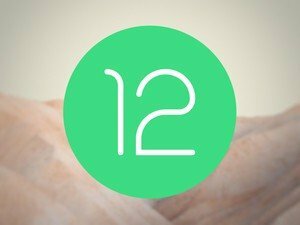
İlk Android 12 Geliştirici Önizlemesi burada ve birden çok ekran boyutu, daha hızlı bildirimler, daha iyi görüntü kodlama ve daha fazlası için daha iyi destek sağlayan birkaç değişiklik var.

Android 12 resmen geldi - en azından ilk geliştirici önizlemesi geldi. Tüm yeni özellikler, sürüm bilgileri ve daha fazlası arasından Android'in 2021'de nereye gideceği hakkında bilmeniz gereken her şeyi burada bulabilirsiniz.
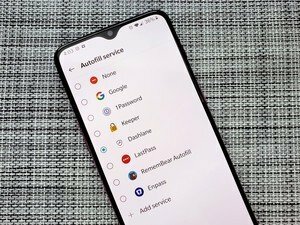
Parolalarınızı ve diğer bilgilerinizi telefonunuzda ve bilgisayarlarınızda güvende tutmak, güvenlik için birinci kuraldır ve bu uygulamalar hepsini güvende tutmanıza yardımcı olur.

Yeni Samsung Galaxy telefonunuzla biraz eğlenmeye ve ciddi oyun oynamaya hazır mısınız? Yapmadan önce, eşleştirmek ve deneyimden en iyi şekilde yararlanmak için harika bir kontrol cihazı satın almak isteyeceksiniz.
Daniel Bader
Daniel Bader, Android Central'ın Yönetici Editörüdür. Bunu yazarken, bir dağ eski Android telefon başına düşmek üzeredir, ancak Danua onu koruyacaktır. Çok fazla kahve içiyor ve çok az uyuyor. Bir korelasyon olup olmadığını merak ediyor.
